L'intersezione dei segmenti in Google Analytics è uno strumento importante per analisi approfondite dei tuoi dati. Ti permette di confrontare diversi gruppi di utenti e capire come interagiscono tra loro. In questa guida scoprirai come utilizzare efficacemente le intersezioni di segmento per ottenere informazioni preziose sui tuoi dati utente.
Conclusioni principali
- Le intersezioni di segmento consentono di confrontare fino a tre segmenti.
- La scelta dei segmenti giusti è fondamentale per analisi significative.
- Google Analytics offre diversi modelli per catturare caratteristiche demografiche.
- L'analisi delle intersezioni ti aiuta a creare target per campagne di marketing.
Guida passo dopo passo
Passo 1: Accesso alle intersezioni di segmenti
Per iniziare l'analisi delle intersezioni di segmenti, devi aprire Google Analytics e selezionare la scheda "Esplora". Scorri quindi fino alla sezione delle intersezioni di segmento, dove puoi selezionare i segmenti per la tua analisi.
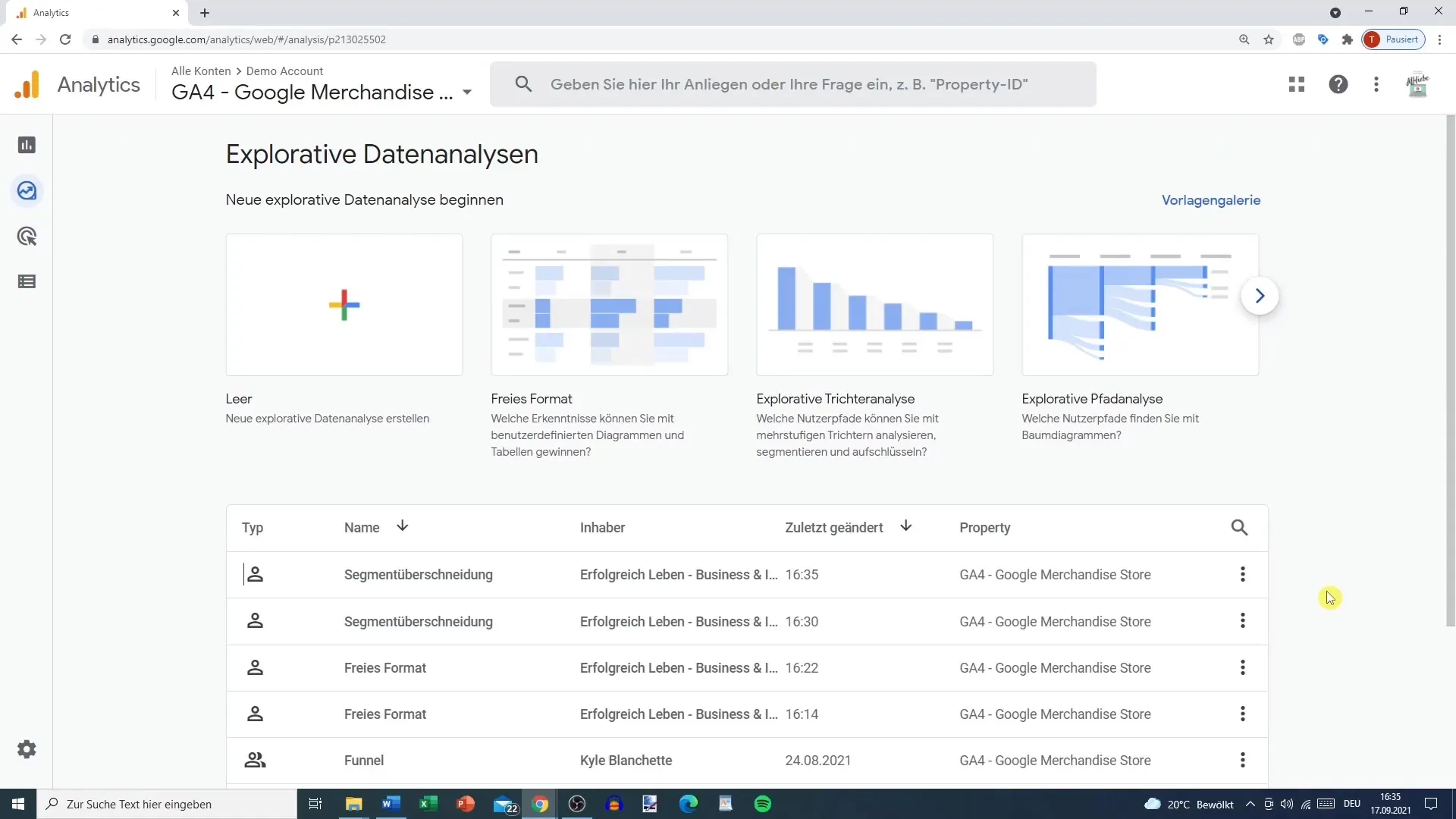
Passo 2: Selezione dei segmenti
Nell'intersezione di segmento puoi selezionare fino a tre segmenti. Questi vengono visualizzati come bolle nella parte superiore. Attualmente nell'esempio sono attivi i segmenti "Accesso da mobile" e "Accesso da tablet". È importante selezionare i segmenti rilevanti per la tua analisi.
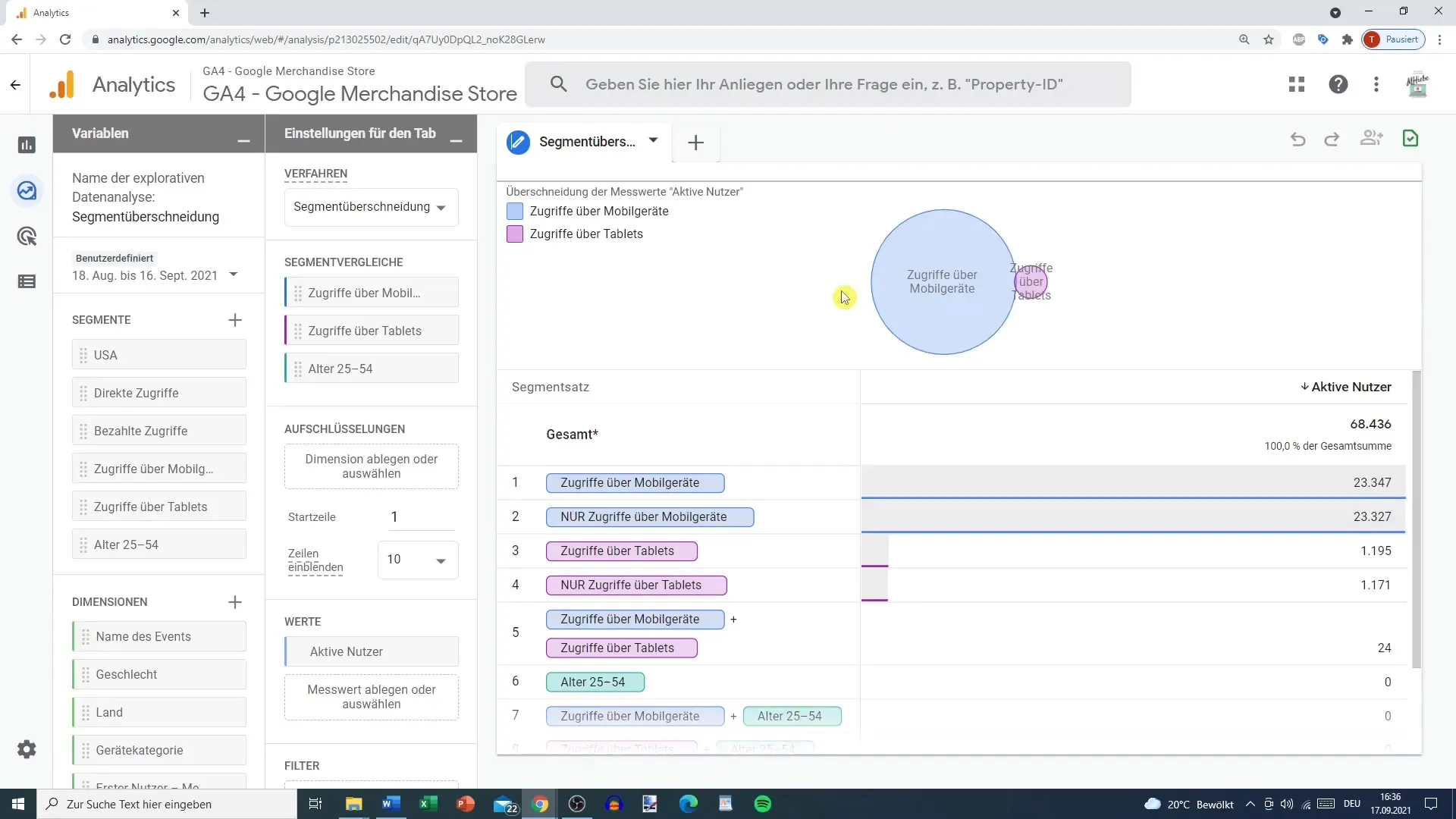
Passo 3: Adattamento dei segmenti
Se vedi che alcune variabili, come l'età o il genere, non vengono considerate, puoi deselezionarle facilmente. In questo modo puoi concentrarti sui segmenti effettivamente tracciati. Ora puoi aggiungere un altro segmento per ampliare la tua analisi.
Passo 4: Definizione delle metriche
Ora devi definire quale metrica visualizzare. Ad esempio, puoi scegliere tra utenti attivi o nuovi utenti. Usa il pulsante più per aggiungere metriche aggiuntive. Questo ti darà un'analisi più dettagliata dell'attività degli utenti nei segmenti selezionati.
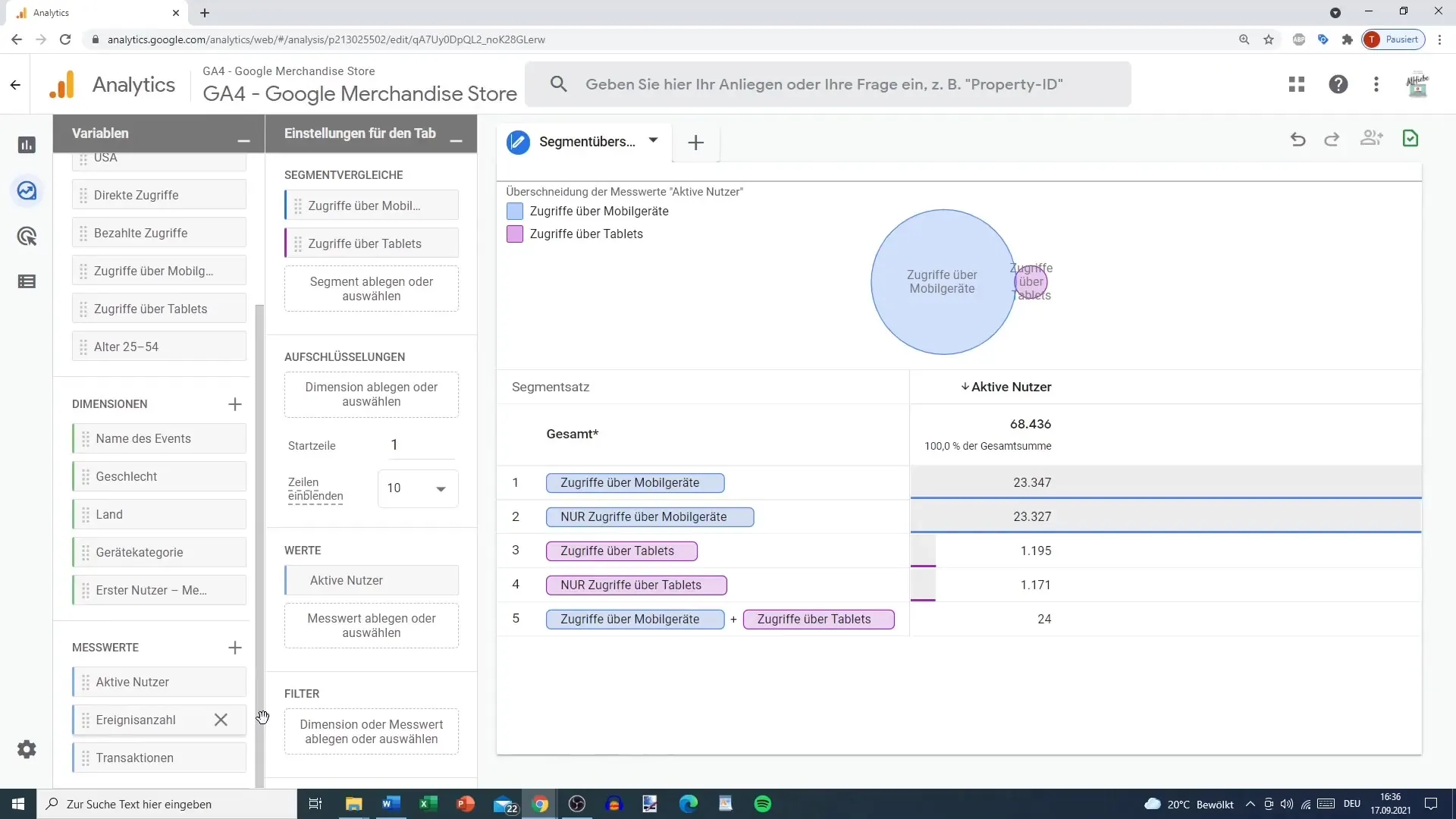
Passo 5: Analisi delle intersezioni
Dopo aver configurato i tuoi segmenti, vedrai le intersezioni degli utenti. Ora puoi vedere quanti utenti esistono contemporaneamente in più segmenti. Ad esempio, potresti analizzare quanti accessi diretti ci sono da dispositivi mobili.
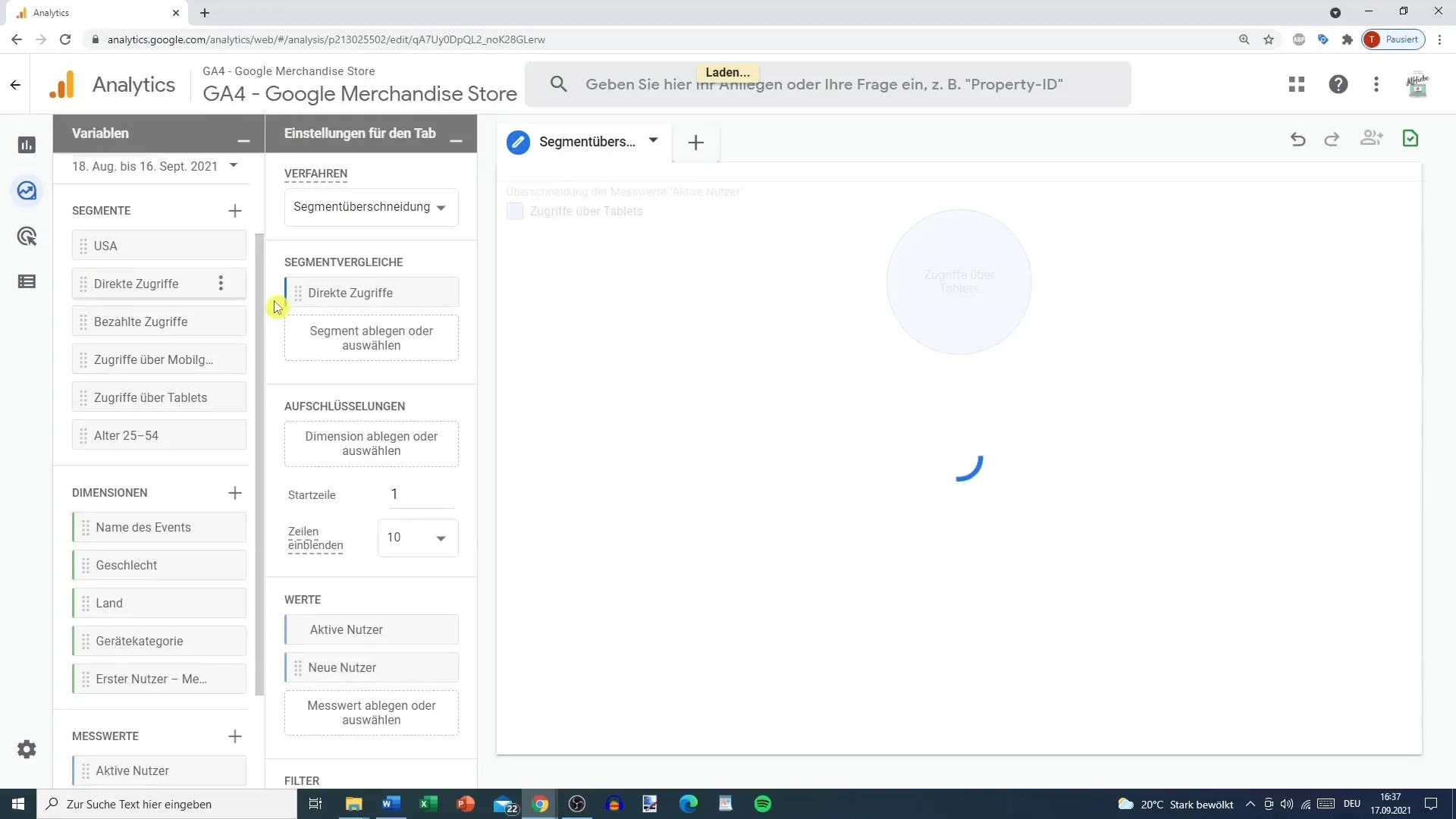
Passo 6: Creazione di segmenti personalizzati
Una volta ottenute informazioni interessanti sulle intersezioni, puoi creare un segmento personalizzato. Per farlo, seleziona il simbolo più per i segmenti e integra gli utenti che desideri analizzare. In questo modo il tuo segmento sarà personalizzato e ti darà una visione più approfondita del traffico utente.
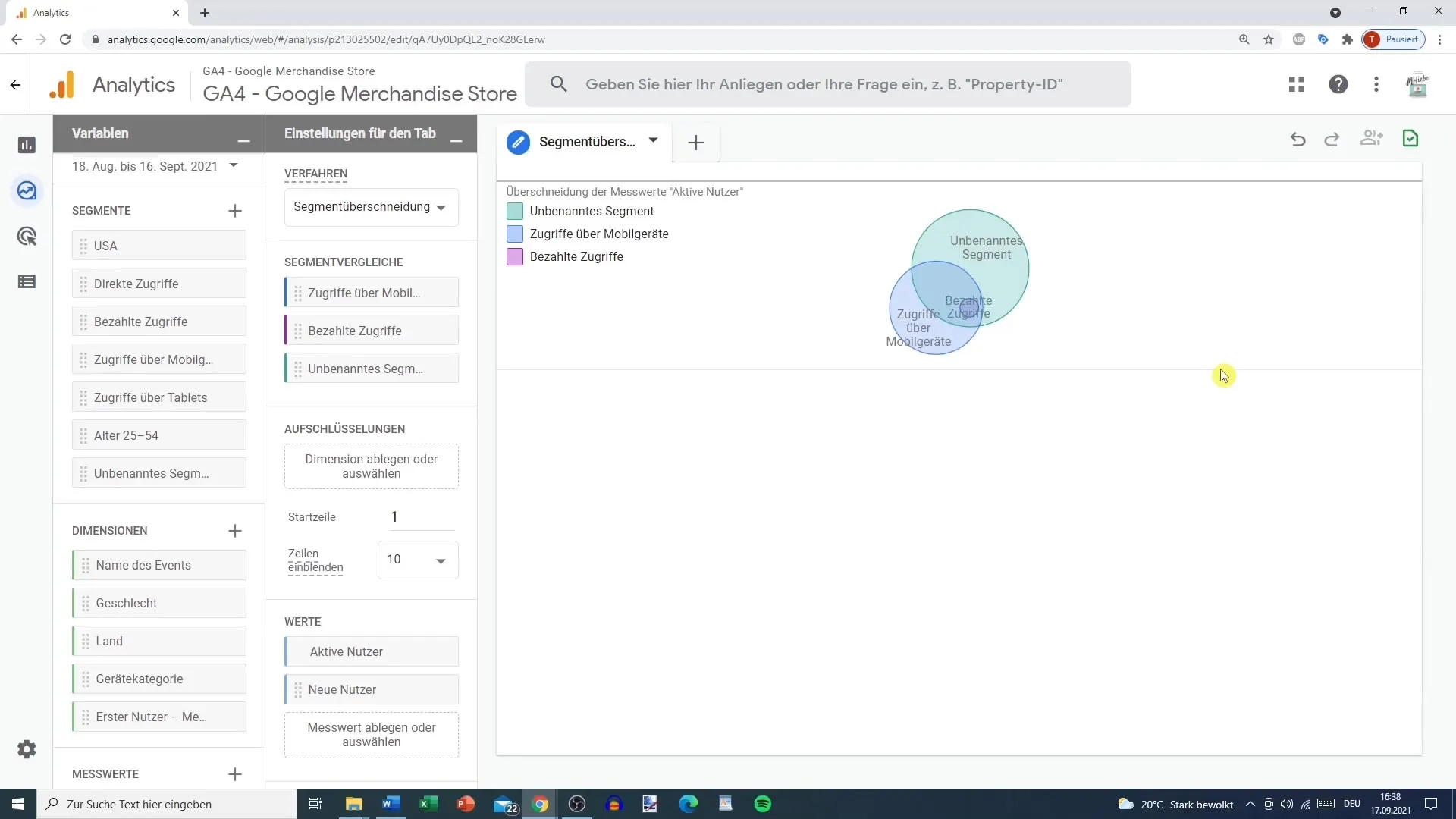
Passo 7: Confronto per caratteristiche demografiche
Per includere specifiche caratteristiche demografiche nell'analisi, puoi aggiungere ulteriori filtri, ad esempio suddivisione per Paese o altre caratteristiche. Ciò garantirà che i tuoi dati siano ancora più significativi.
Passo 8: Verifica della rilevanza del segmento
Dopo aver aggiunto i nuovi segmenti, è importante verificare la rilevanza della tua selezione. Potrebbe accadere che alcune intersezioni siano troppo piccole per essere utilizzate nell'analisi. In tal caso, puoi adattare o ampliare i segmenti.
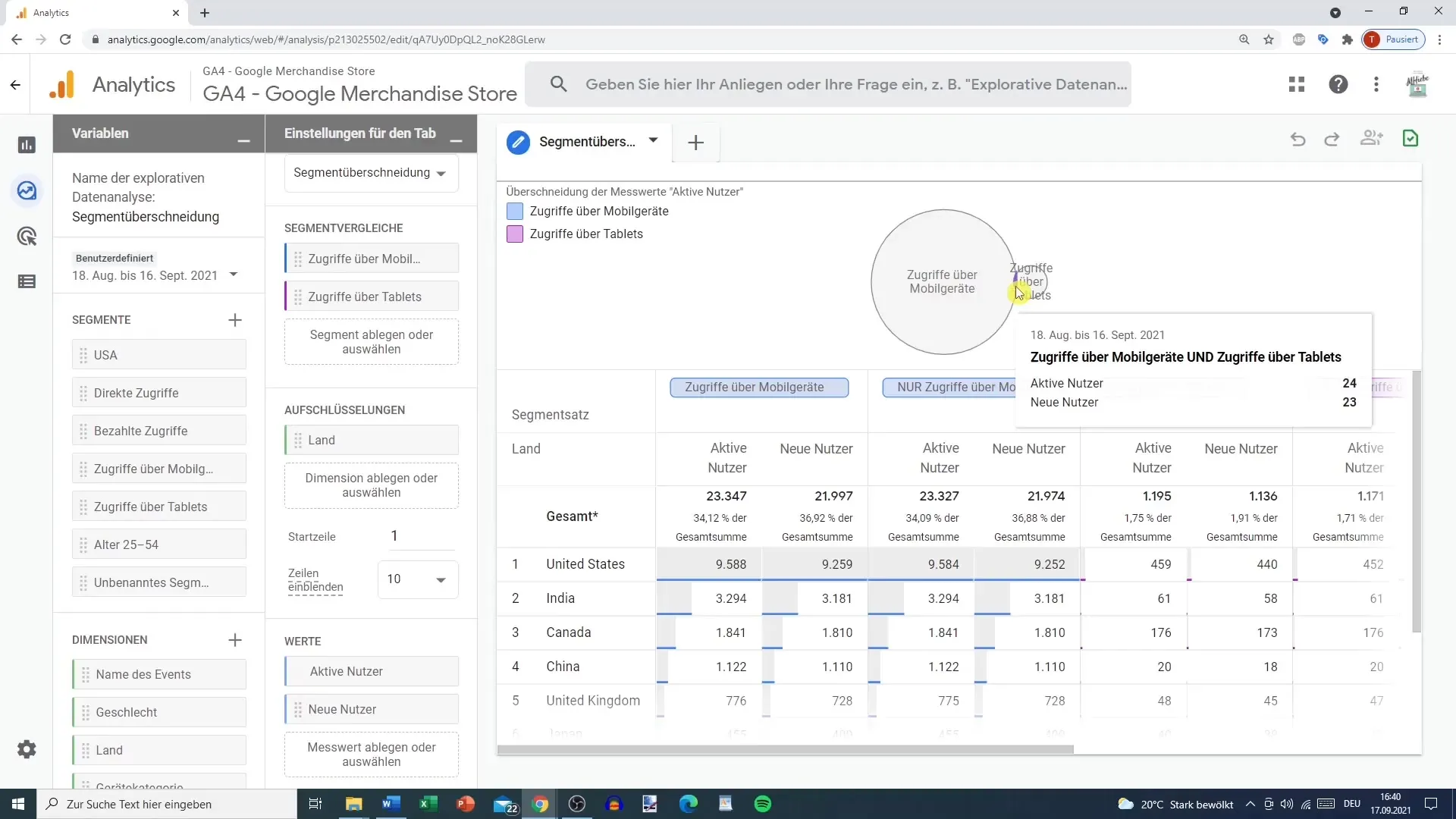
Passo 9: Sfruttare le possibilità di analisi
L'intersezione dei segmenti è un metodo utile per acquisire informazioni preziose per la tua strategia di marketing. Sia per Google Ads, Facebook Ads o altre analisi, questi dati possono aiutarti a definire con precisione i tuoi target e ottimizzare la tua strategia pubblicitaria.
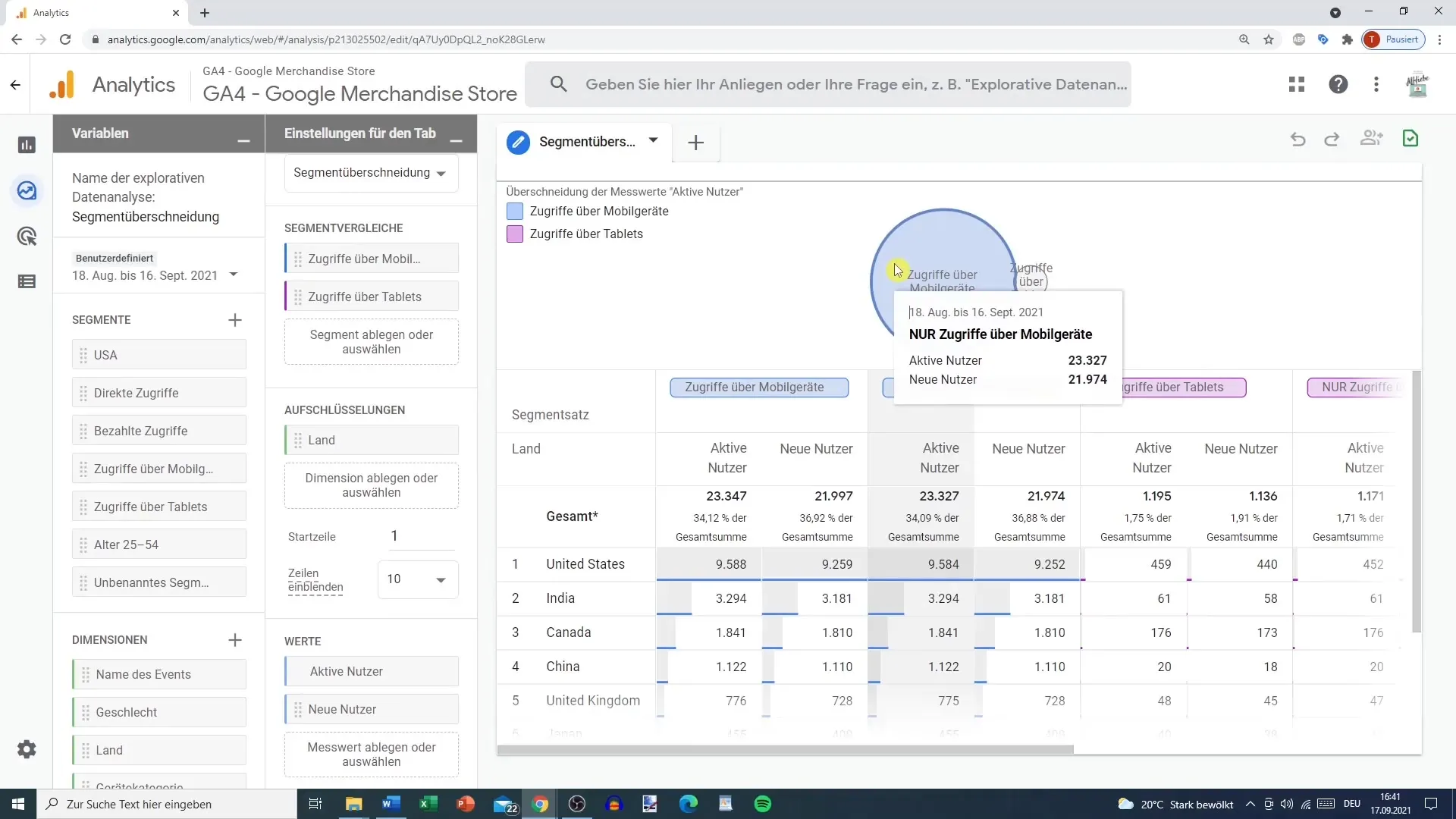
Riepilogo
Comprendendo e applicando sovrapposizioni di segmenti in Google Analytics, puoi analizzare meglio i tuoi dati e prendere decisioni informate per il tuo marketing. Hai imparato come selezionare, analizzare e creare nuovi segmenti per aumentare l'efficacia delle tue strategie di marketing.
Domande frequenti
Quanti segmenti posso selezionare nella sovrapposizione di segmenti?Puoi selezionare fino a tre segmenti contemporaneamente.
Cosa devo fare se età e genere non sono tracciati?Se questi dati non sono disponibili, puoi deselezionare questi filtri e concentrarti su altri segmenti rilevanti.
Come posso salvare i miei segmenti personalizzati?Dopo aver personalizzato i tuoi segmenti, vai su Salva per salvare il tuo segmento personalizzato.
Cosa posso fare se i dati non vengono visualizzati?In questi casi, può essere utile aggiornare la pagina o riprovare più tardi, poiché possono verificarsi errori in Google Analytics.
Posso suddividere i segmenti anche per Paese o altri attributi?Sì, puoi aggiungere ulteriori caratteristiche demografiche per migliorare la tua analisi.


